Namesilo 是一个知名的海外域名注册商。虽然不是全球最大的的平台,但是在支付,价格,以及操作便利性上还是挺不错的。在这里记录下在namesilo购买域名以及解析的过程。不同的域名商操作相似。此处再次提醒下,如果解析的服务器或主机在国内,那么要在国内域名商买域名。使用海外域名商,只能解析在香港或者海外服务器,最适合于外贸,跨境电商的独立站shopify或是自建站如wordpress等操作。
一.登录官网注册账号:
点击右上角的Login 或者Sign-up 。他的登录和注册是在同一个页面上,右侧注册,左侧登录:
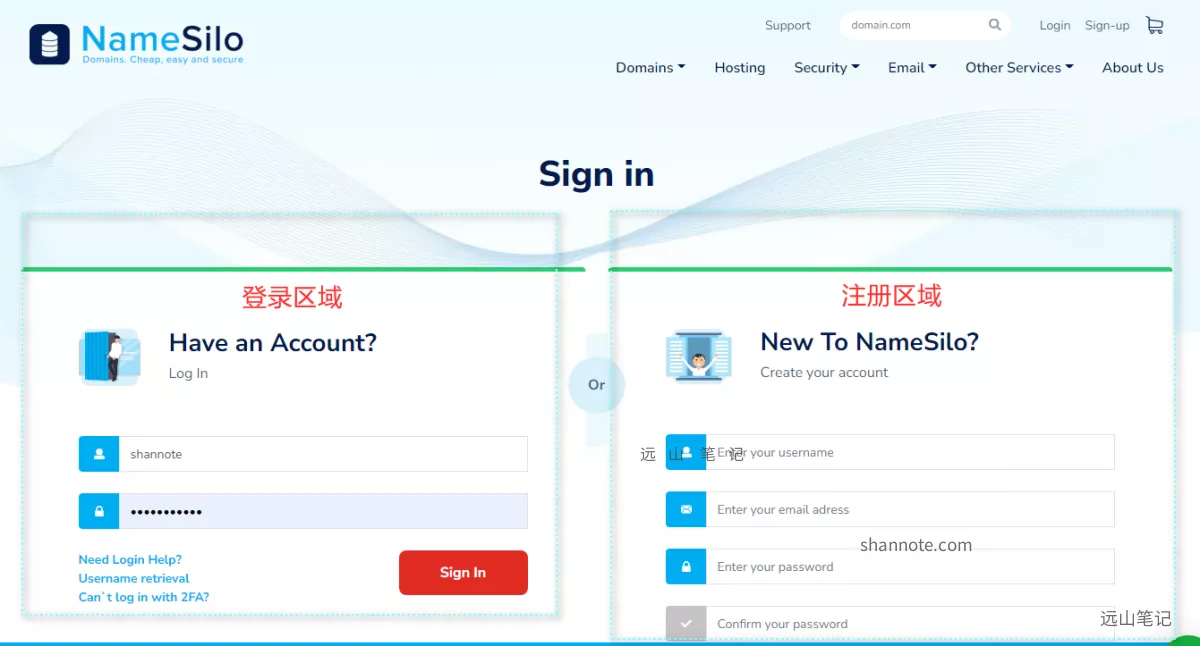
通过邮箱注册账号后,会自动登录并跳转至网站首页。
二.域名选购支付
在主页上找到域名搜索框,输入你希望注册的域名,然后点击搜索按钮search。
1.加购页操作:
在出现的结果列表里,选择想要的且可用的域名,点Add添加;
接着再点下 Checkout 按钮,
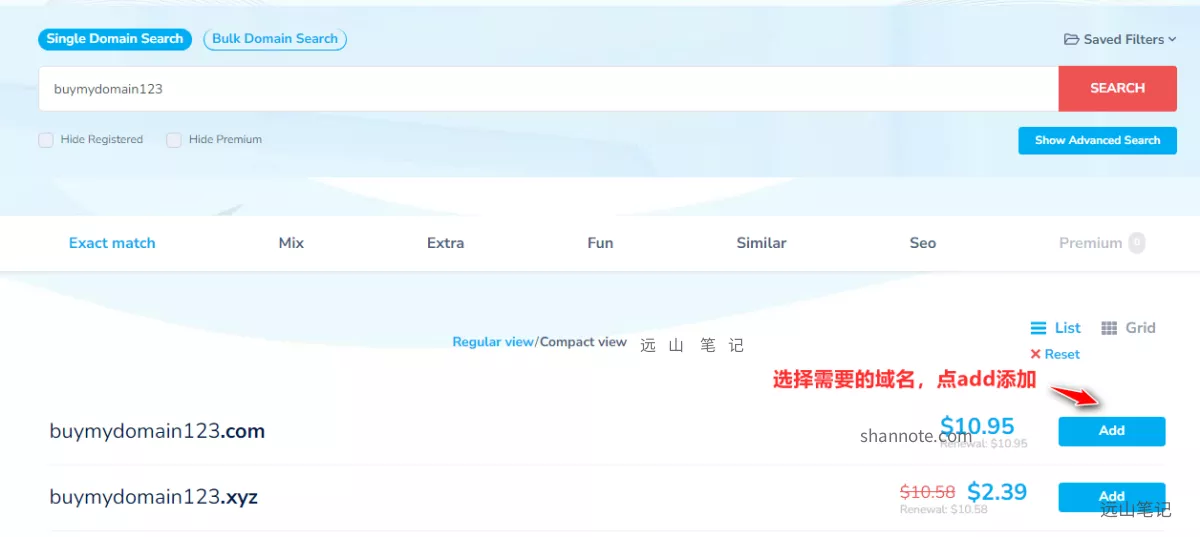
2.结账页操作:
这个页面只需要两步:
1.如果是新账号,是可以使用一次优惠码的;
2.点击右下角 CHECKOUT,到下一步支付方式选择页
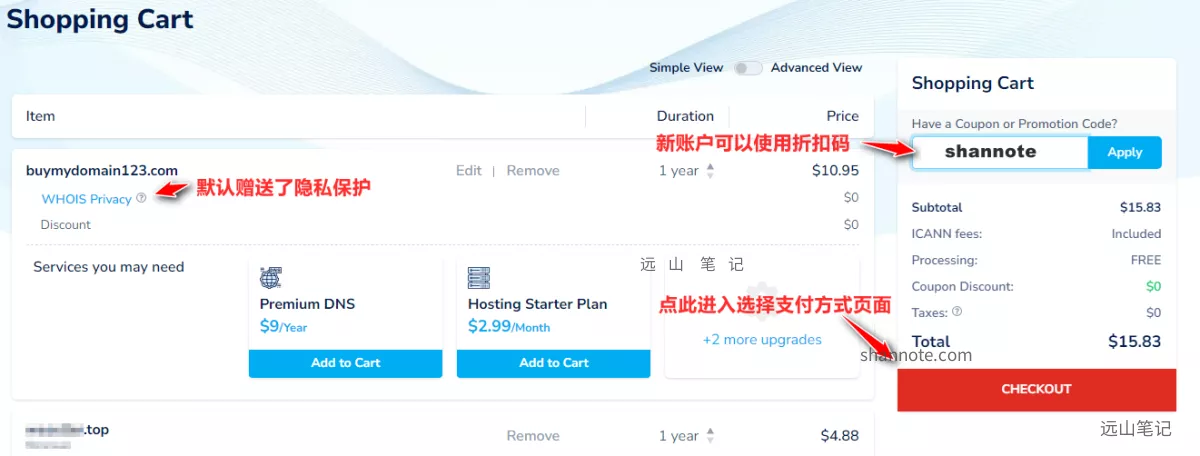
3.选择支付:
点了checkout按钮后,进行支付方式的选择。支付方式很多,可用支付宝或银联等:
选择完后,点击 select 按钮。
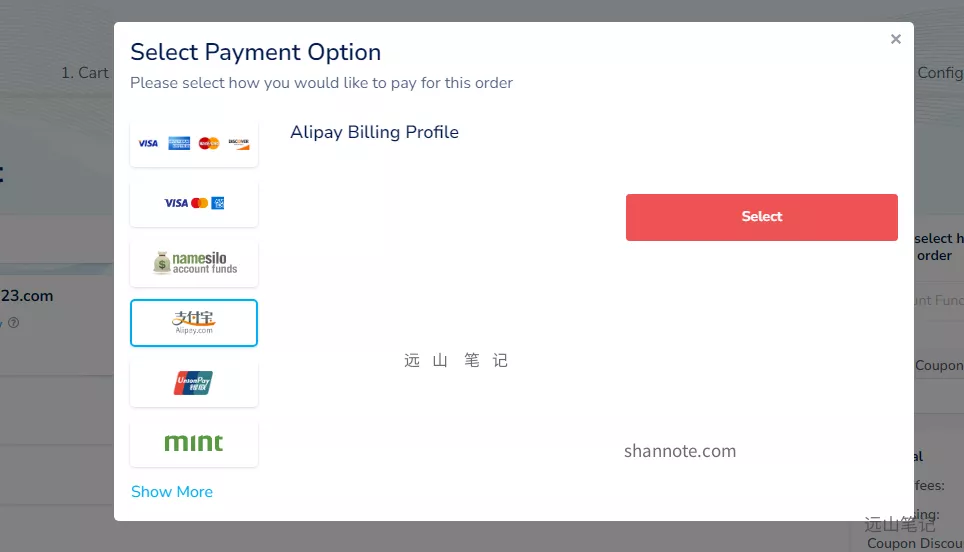
弹窗关闭后,点击右下角的 PAY 按钮进行支付,页面跳转到了支付宝的扫描页面,支付完成即可。
三.域名解析
进入namesilo的控制台,通过登录后的默认页,或者是鼠标移动到右上角头像处,出现的My Account 按钮点击进入均可。
2023个人中心终于出了个新页面,点击 Domain Manager:
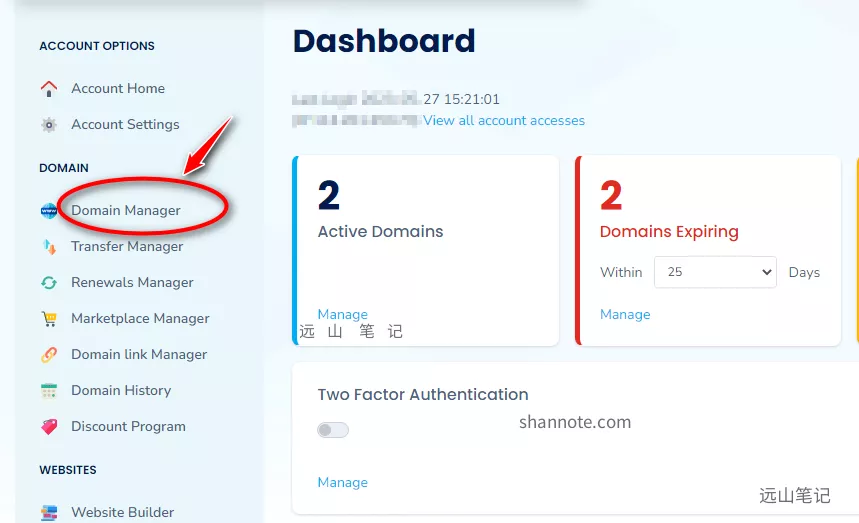
进入 域名列表配置页,并点击要配置的域名这一行最后边的 地球 图标按钮 ,进如配置:
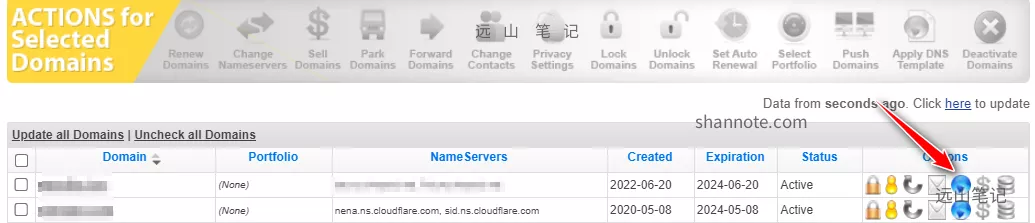
进入到配置页面,可进行域名解析操作了。
使用一级域名,可以在左侧HOSTNAME 填入@ 或者空着不填,右侧的IP填入服务器/主机IP地址即可。此时可以用比如 shannote.com 访问;
使用二级域名,可以在左侧HOSTNAME 填入前缀,比如 "www"或者"admin等等",右侧的IP填入服务器/主机IP地址即可。此时可以用比如 www.shannote.com 访问;
TTL可按照默认配置,通常这两配置就够用。剩下的,可能是后期需要的如Google,邮箱等等之类的验证配置,最终我的配置如下。
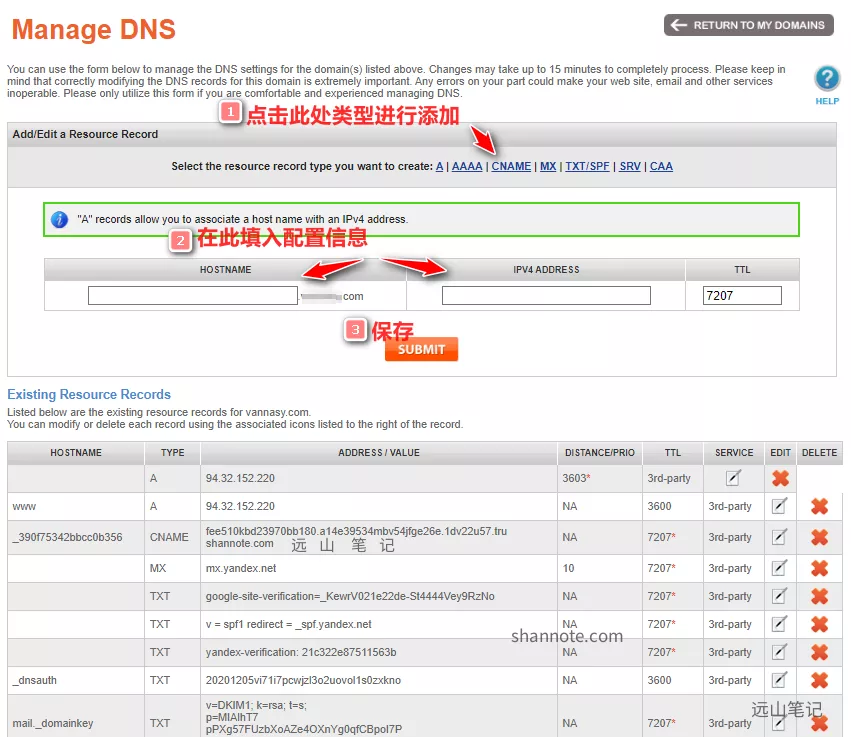
大部分解析到此即完成。
四.修改DNS
以下操作不是必须的!
此外,出于一些考虑,会修改默认的DNS,即域名解析服务器。比如修改到国内的DNS,或者修改到cloudFlare的域名解析服务器。
那么,还是在这个域名列表页面,勾选前面的 选择框。上面一行的灰色功能菜单区域变亮。
点击 change NameServers :
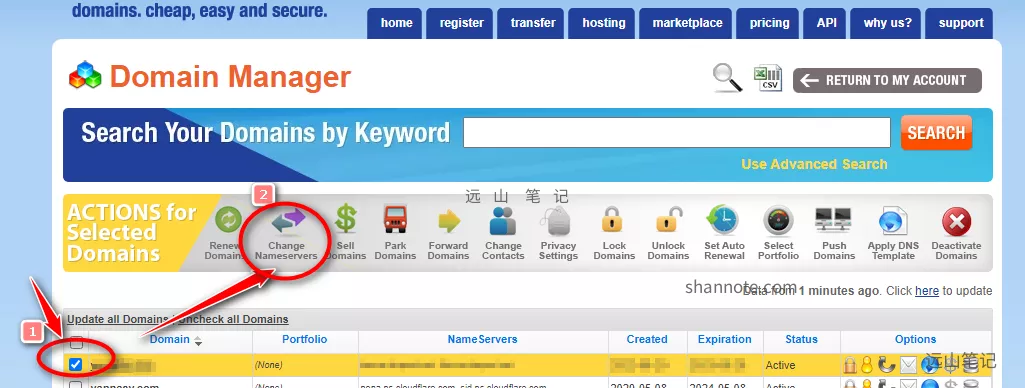
接着修改解析服务器即可。比如我这里修改到了CloudFlare。当保存后,意味着只是在namesilo购买了域名,解析操作要前往CloudFlare的DNS解析去配置,之前操作的域名的解析不再有效!
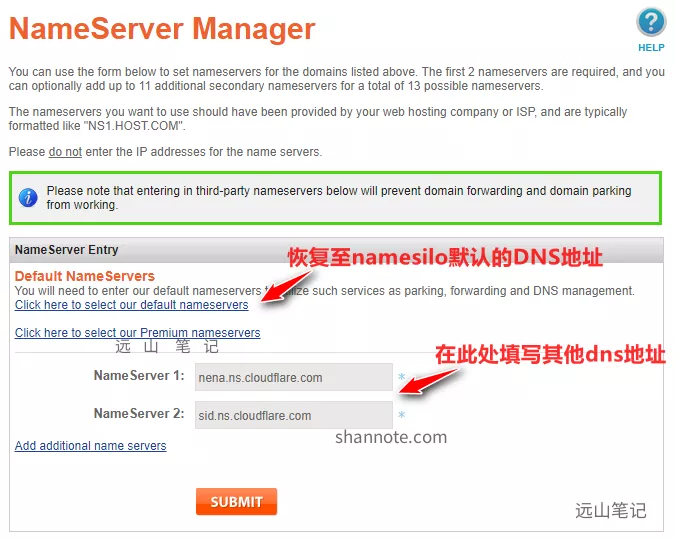
刷新